主屏幕怎么切换 电脑双屏切换主屏的方法
更新时间:2023-12-11 10:44:43作者:jiang
在如今数字化时代,电脑已经成为人们日常生活中不可或缺的工具,随着技术的不断进步和用户需求的增加,电脑的双屏显示功能也日益普及。对于一些初次接触双屏显示的用户来说,如何切换主屏幕可能会成为一个问题。切换主屏幕是指在双屏显示模式下,将显示内容从一块屏幕切换到另一块屏幕,使其成为主显示屏。本文将介绍一些简便的方法,帮助用户轻松切换电脑双屏的主屏幕。
方法如下:
1.打开电脑进入系统后,点击左下角的win图标。

2.点击后,在上方的选项内,选择设置的图标进入。
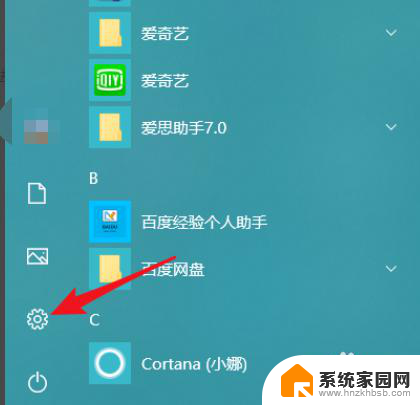
3.进入Windows设置界面后,点击系统的选项。
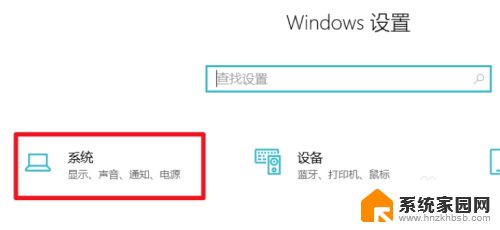
4.选择显示设置,在多显示器设置下方。选择复制这些显示器。
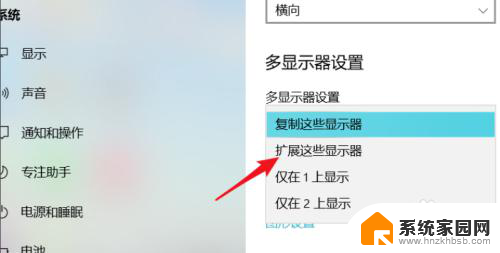
5.点击后,在弹出的窗口中,选择保存更改的选项。
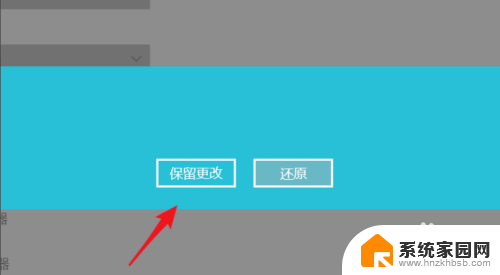
6.保存后,在显示界面。我们需要选择需要设置主屏幕的显示器。
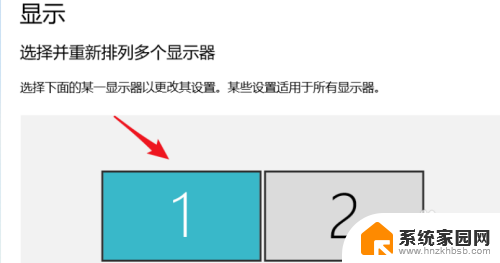
7.选择完毕后,勾选设为主显示器的选项即可。
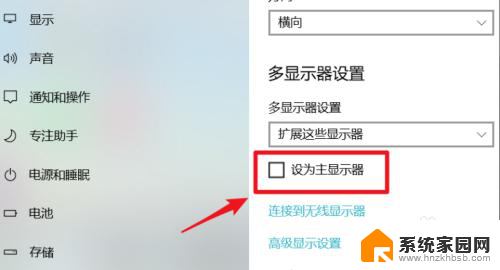
以上就是主屏幕如何切换的全部内容,如果你遇到了这个问题,不妨按照以上方法来解决,希望对大家有所帮助。
主屏幕怎么切换 电脑双屏切换主屏的方法相关教程
- 电脑屏幕切换到其他屏幕 电脑双屏切换方法分享
- 分屏电脑怎么切换 怎么在电脑上实现双屏切换
- 笔记本电脑切换屏幕 笔记本切屏快捷键使用方法
- 屏幕拓展怎么设置主屏幕 电脑双屏显示设置方法
- 电脑怎么切换屏幕快捷键 电脑怎么快速切换打开的程序
- ipad横屏竖屏切换不了 ipad横屏竖屏切换方法
- 电脑桌面竖屏了怎么切换回来 电脑竖屏怎么切换为横屏
- 双屏主屏幕设置 如何设置电脑主屏和副屏
- 怎么关闭壁纸自动切换 电脑屏幕自动换壁纸关闭方法
- 微信屏幕怎么换 iPhone手机微信如何更换主屏幕图标
- 电视设置没有无线连接怎么办 电视连不上WiFi怎么处理
- 小米连接蓝牙耳机 小米蓝牙耳机如何与手机配对连接
- 首行缩进字符怎么设置 Word如何设置首行缩进
- 电脑上的文件怎么传到ipad上 通过何种途径将电脑文件传入iPad
- 手机外屏有裂缝可以修复吗 手机屏幕破裂15分钟修复方法
- 电脑右下角没有wifi显示,如何连接 电脑任务栏无线网络连接图标不见了怎么处理
电脑教程推荐
- 1 电脑上的文件怎么传到ipad上 通过何种途径将电脑文件传入iPad
- 2 钉钉在电脑上怎么设置自动登录 钉钉电脑版开机自动登录设置方法
- 3 怎样设置手机锁屏时间 手机自动锁屏时间设置方法
- 4 windows defender删除文件恢复 被Windows Defender删除的文件怎么找回
- 5 微信怎么语音没有声音 微信语音播放无声音怎么恢复
- 6 dwm.exe系统错误 dwm.exe进程是什么作用
- 7 键盘上字母打不出来 键盘按键失灵怎么解决
- 8 微信怎么把字变大 电脑微信如何设置字体大小
- 9 华为怎么取消锁屏杂志 华为手机杂志锁屏如何关闭
- 10 电脑怎么设置日历显示节假日 电脑设置农历显示方法